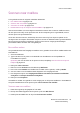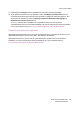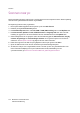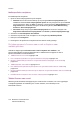Operation Manual
Scannen
WorkCentre 7425/7428/7435
Gebruikershandleiding
132
4. Raak de gewenste mailbox aan in de lijst. Raak desgewenst de pijl-omhoog of pijl-omlaag aan om
de gewenste mailbox te kunnen zien.
5. Als u scaninstellingen wilt wijzigen, kiest u uit de vier groepen onder aan het aanraakscherm,
Kleurenscannen, 2-zijdig afdrukken, Origineeltype en Voorinstellingen Scannen, om de
gewenste opties voor de scan toe te passen. Zie Scanopties instellen op pagina 150 voor
meer informatie.
6. Druk op de groene toets Start. Het voortgangsscherm voor Scannen naar mailbox wordt
weergegeven op het aanraakscherm van de printer.
Wanneer het scannen is voltooid, wordt op het aanraakscherm van de printer opnieuw het scherm
Scannen naar mailbox weergegeven. Het document wordt opgeslagen in de geselecteerde mailbox op
de vaste schijf van de printer. U kunt het document vervolgens downloaden naar uw computer met
CentreWare IS.
Verzenden uit mailbox
Met de optionele toepassing Verzenden uit mailbox kunt u een gescand document afdrukken, dat in
een mailbox op de vaste schijf van de printer is opgeslagen. Deze toepassing moet door uw
systeembeheerder worden ingeschakeld.
De toepassing Verzenden uit mailbox gebruiken:
1. Druk op het bedieningspaneel van de printer op de toets Alle functies.
2. Raak het pictogram Verzenden uit mailbox aan.
3. Raak de gewenste mailbox aan in de lijst. Raak desgewenst aan de rechterkant de pijl-omhoog of
pijl-omlaag aan om door de lijst te schuiven.
4. De documenten die in de mailbox zijn opgeslagen, worden op het volgende scherm weergegeven.
Raak het gewenste document aan. Het document wordt vanuit de mailbox naar de
printer verzonden.
5. Als u meerdere documenten wilt afdrukken, raakt u ze na elkaar aan waarna ze in volgorde
worden afgedrukt.
6. Raak Afdrukken aan. Raak desgewenst Papierinvoer aan om het te gebruiken papier te selecteren,
raak 2-zijdig afdrukken aan voor 2-zijdige documenten of raak Aflevering aan om
afwerkingsopties te kiezen, indien beschikbaar.
7. Raak Afdrukken aan om de documenten af te drukken.
8. Raak desgewenst Documentgegevens aan om extra documentinformatie weer te geven. Als u de
documentnaam wilt wijzigen, raakt u Documentnaam wijzigen aan, voert u de nieuwe
documentnaam in via het toetsenbord op het aanraakscherm en raakt u Opslaan aan.